使用している環境や目的に応じて、[システム初期設定]でネットワークの各項目を設定します。IPv4、IPv6のネットワーク環境で、スキャナー機能を使用できます。
ここでは、本機のネットワーク接続にイーサネットケーブルとIPv4を使用するときを例に、設定手順を説明します。
使用している環境によって設定項目は異なります。詳しい設定方法や設定項目、IPv6 ネットワーク環境でのネットワーク設定については、『ネットワークの接続/システム初期設定』「ネットワークを設定する」を参照してください。
![]() 初期設定画面を表示します。
初期設定画面を表示します。
標準操作部を使用しているとき
[初期設定/カウンター]キーまたは[初期設定]キーを押します。
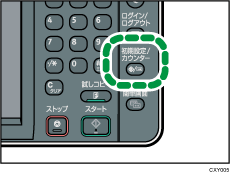
MultiLink-Panelを使用しているとき
操作部左上の[ホーム]キーを押します。左にフリックし、ホーム画面4の[初期設定]アイコン(
 )を押します。
)を押します。
![]() [システム初期設定]を押します。
[システム初期設定]を押します。
![]() [インターフェース設定]タブを押します。
[インターフェース設定]タブを押します。
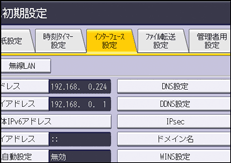
![]() [本体IPv4アドレス]を押して、本機にIPv4アドレスを設定します。
[本体IPv4アドレス]を押して、本機にIPv4アドレスを設定します。
本機に固定のIPv4アドレスを設定するときは、[指定]を押し、IPv4アドレスとサブネットマスクをそれぞれ入力します。
DHCP サーバーからIPv4アドレスを自動で取得するときは、[自動的に取得(DHCP)]を選択して[設定]を押し、手順9に進みます。
![]() [設定]を押します。
[設定]を押します。
![]() [IPv4ゲートウェイアドレス]を押し、IPv4ゲートウェイアドレスを入力します。
[IPv4ゲートウェイアドレス]を押し、IPv4ゲートウェイアドレスを入力します。
![]() [設定]を押します。
[設定]を押します。
![]() [有効プロトコル]を押し、[IPv4]を[有効]にします。
[有効プロトコル]を押し、[IPv4]を[有効]にします。
![]() [設定]を押します。
[設定]を押します。
![]() [終了]を2回押します。
[終了]を2回押します。
![]()
メール送信機能を使用するときは、システム初期設定>ファイル転送設定>SMTPサーバーを押して、SMTPサーバー名またはIPv4アドレスを入力してください。
拡張無線LANボードを装着している場合に、イーサネット接続するときは、[インターフェース設定]タブの[ネットワークインターフェース選択]で、[イーサネット]の選択が必要です。

